-
![]() Windows向けデータ復旧
Windows向けデータ復旧
- Data Recovery Wizard Free購入ダウンロード
- Data Recovery Wizard Pro 購入ダウンロード
- Data Recovery Wizard WinPE購入ダウンロード
- Partition Recovery購入ダウンロード
- Email Recovery Wizard購入ダウンロード
- おまかせデータ復旧サービス
概要:
Macでのchat.dbファイルから重要なメッセージを誤って削除してしまった場合は心配しないで!このガイドでは、削除されたメッセージをチャット アプリケーションに戻す手順について説明します。
iMessageをiCloudに保存している場合、Mac上でiMessageを削除すると、接続されているすべてのデバイスから削除されるようになります。この記事では、 Mac上でchat.dbの削除されたメッセージを見つけて復元する実用的な技術をいくつか紹介します。
ここでは、 Mac上でchat.dbで削除されたメッセージを復元する4つの方法をまとめました。それらを回復する方法を学ぶ前に、Mac上の「chat.db」ファイルとは何かを一緒に見ていきましょう。
Mac上のchat.dbファイルは、チャット アプリケーションのとメッセージ データを保存するためのSQLite データベース ファイルです。これには、メッセージの内容、添付ファイル、他のメタデータなど、iMessageとテキスト メッセージに関する情報が含まれます。chat.dbファイルにアクセスしたい場合は、次の手順に従ってください。
ステップ1.「Finder」を開き、上部メニューから「移動 > フォルダへ移動」をクリックします。
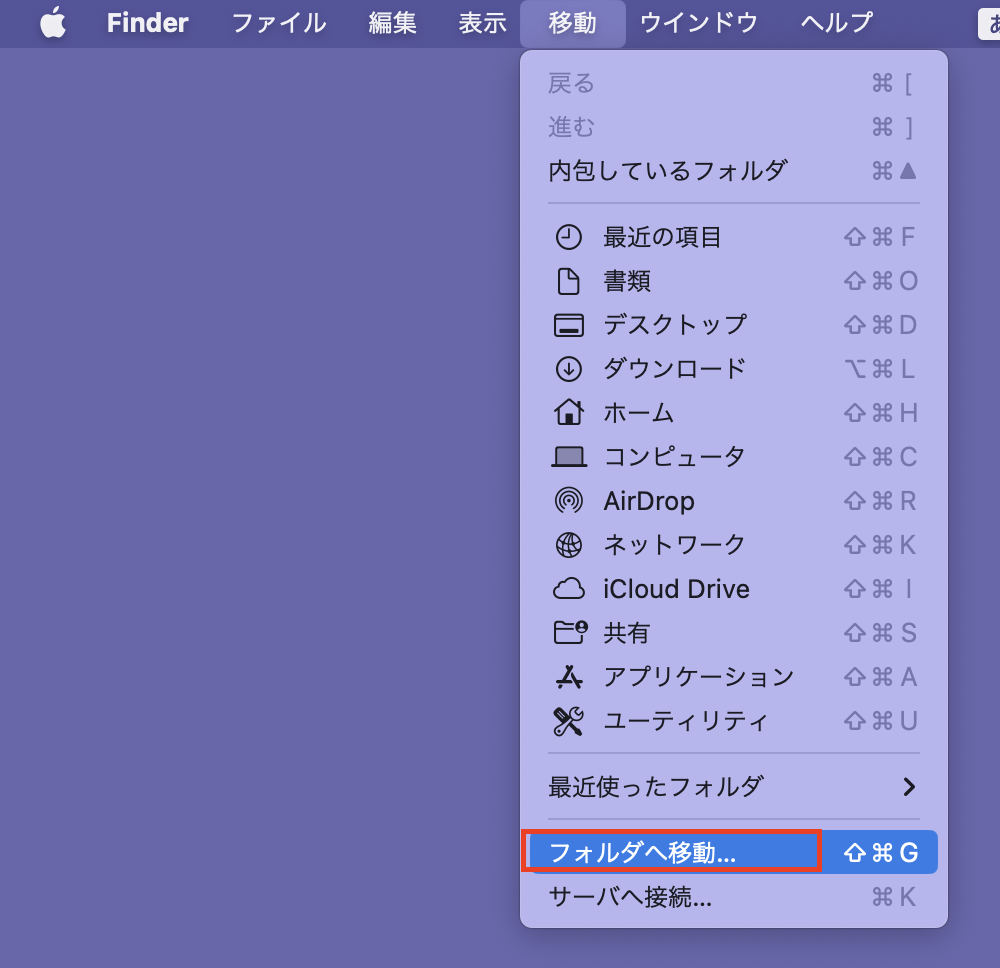
ステップ2.「~/Library/iMessages」と入力して、指定されたスペースに「メッセージ」フォルダを開きます。
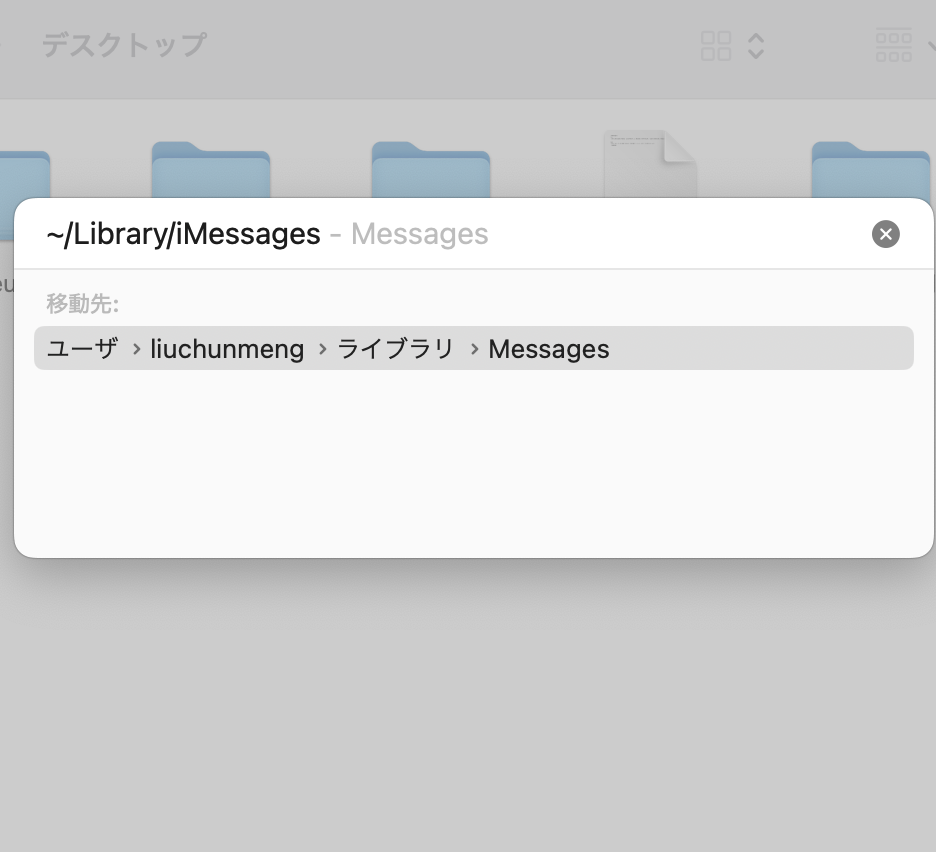
ステップ3.メッセージ フォルダ内で、チャット履歴のリポジトリとして機能する「chat.db」という名前のファイルがあります。
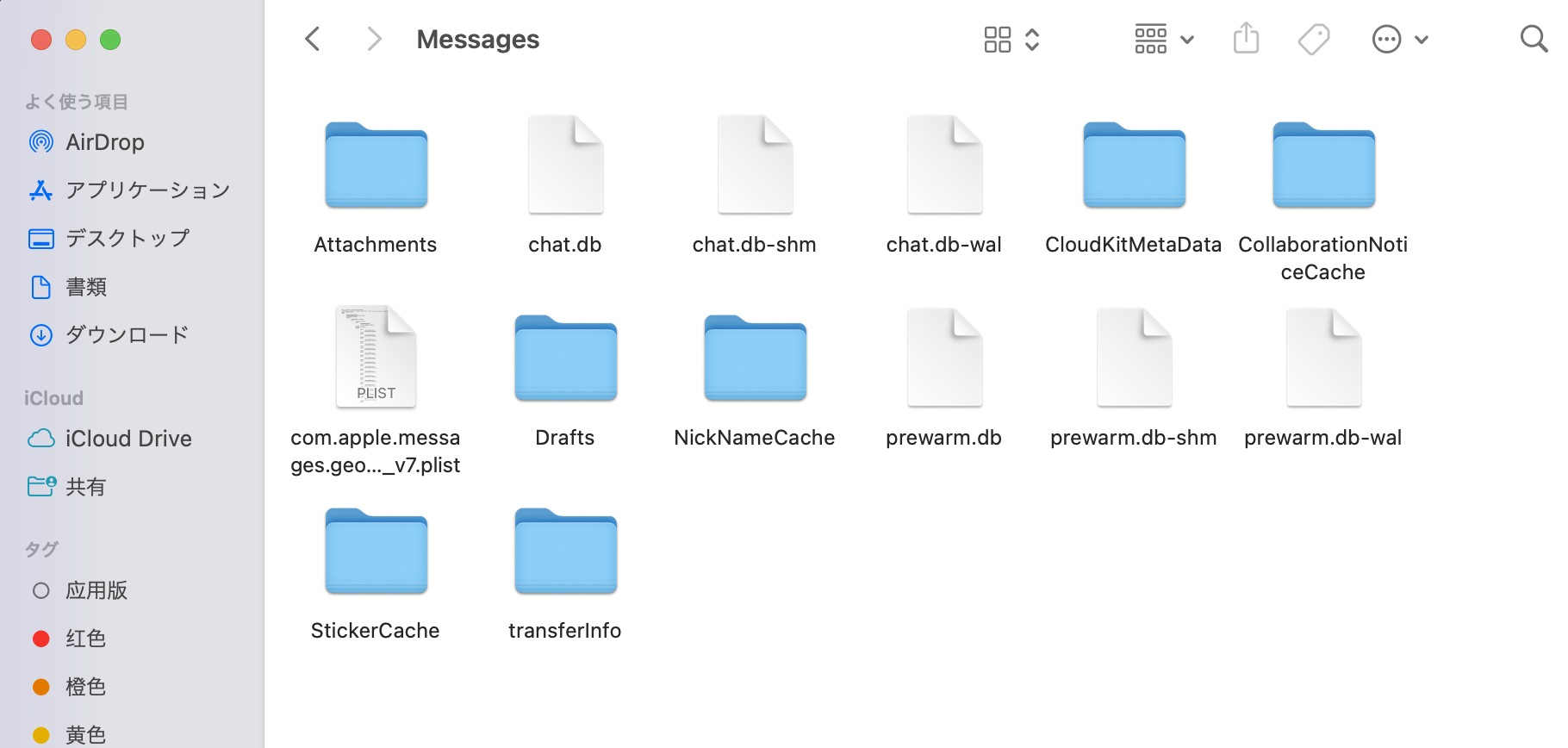
Macでchat.dbを失うと、重要な会話データが失われます。下の部分では、メッセージ履歴のリポジトリであるchat.dbをMacに復元する4つの効果的な方法を紹介します。
Macでメッセージが削除されると、chat.dbファイルも消去される可能性があります。削除されchat.dbに再びアクセスするには、データ復元ソフトウェアであるEaseUS Data Recovery Wizard for Macを利用することが考えられます。
このツールは、MacBook Air/Proでデータ転送やバーション更新などの操作を実行する際にデータ安全を確保するのです。 EaseUSデータ復元ソフトウェアはユーザーフレンドリーな操作性を誇り、データ復元の経験がない人でも利用できます。
削除されたメッセージを復元する手順を確認してください。
ステップ1.削除されたファイル/フォルダが保存されていた場所を選んで、「失われたファイルを検索」をクリックします。

ステップ2.「失われたファイルを検索」をクリックしてから、クイックスキャンとディープスキャンが開始します。

ステップ3.検索後、左側で「種類」や「パス」を選択することができます。そして、 復元したいファイル(ファイル形式によっては目のアイコンをクリックするとプレビューできます)を選択し、下の「復元」ボタンをクリックします。保存すると、復元の作業が完了です。

より多くのユーザーを支援するために、本記事をソーシャル メディアに共有しましょう。
Macユーザーにとって、macOSのゴミ箱は、最近削除したファイルを一時的に保持するように設計された専用フォルダーとして機能します。誤ってファイルを削除した場合、まずゴミ箱をチェックして、ファールを取り戻します。
Macのゴミ箱から削除したファイルを復元するには:
ステップ1.「ゴミ箱」アイコンをクリックし、削除されたファイルまたはフォルダーを選択します。
ステップ2.回復したファイルがあれば、それを右クリックして、「戻す」をクリックします。
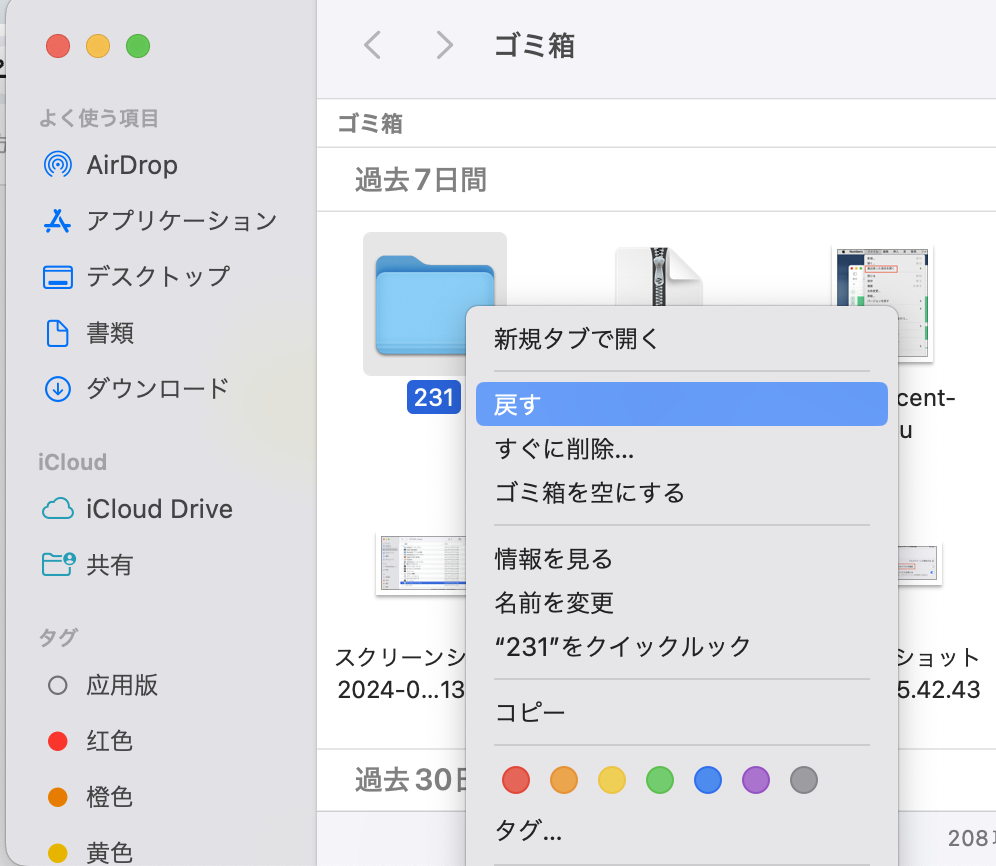
「元に戻す」オプションがグレー表示になっている場合、次の投稿を読んでください。
*関連記事:ゴミ箱から削除したファイルを復元する方法
Time Machineは、Macに組み込まれている統合アプリケーションであり、データのバックアップ用に作られたのです。Macを定期的にバックアップするようにTime Machineを設定している場合、このツールは、必要なバックアップ バージョンをすぐに見つけて、削除されたiMessageを復元できます。
このデータ回復アプローチは、古いiMessageを回復することにとても役立ちます。
Time Machineバックアップから削除されたテキスト メッセージを復元するには:
ステップ1.バックアップを含むドライブをMacに接続します。
ステップ2.画面上部のメニューで「Time Machine」アイコンをクリックし、Time Machineに入ります。
ステップ3.右側のタイムラインを使用して、必要なバックアップ バージョンを選択します。
ステップ4.「ライブラリ > メッセージ」に移動します。
ステップ5.chat.dbファイルをクリックして強調表示し、「復元」ボタンをクリックして復元を開始します。
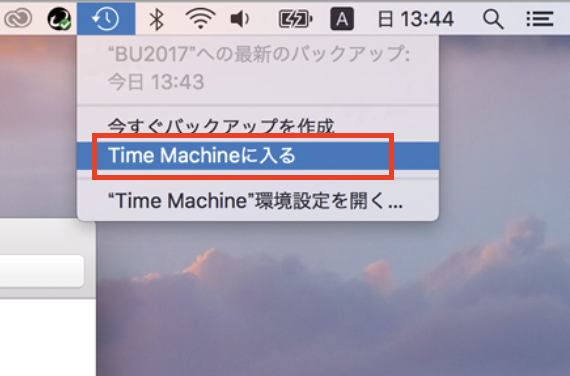
*関連記事:Time MachineなしでMacの削除されたファイルを復元する|4つの方法 - EaseUS
iPhoneまたはiPadをMacと連係し、同じApple IDを共有する場合、Macbook以外に他のAppleデバイスを使って、削除された
iMessageを取得することもできます。
削除されたiMessageを復元するには:
ステップ1.Macからメッセージを削除したら、すぐにインターネット接続をオフにして、iMessageを他のデバイスと同期しないようにします。
ステップ2.iPhoneまたはiPadのインターネット接続を無効にして、iMessageアプリにアクセスします。
chat.dbの削除されたメッセージを復元するように、本記事はEaseUS Data Recovery Wizard for Macなどプロなデータ回復ツールの利用、ゴミ箱のチェック、Time Machineバックアップの活用、他のAppleデバイスとの連係、という四つの対処方法を紹介しました。
最適な結果を確保するために、特定の状況や好みに応じて最適な回復方法を選択できます。効率的な復元体験を得るには、データ復元ソフトウェアであるEaseUS Data Recovery Wizard for Mac を利用することを強くお勧めします。今すぐ回復ソフトウェアをダウンロードして、Mac上の重要なチャット履歴を取り戻しましょう。
1.chat.dbには削除されたメッセージが保存されますか?
chat.db データベースは、過去および現在のチャット履歴のリポジトリとして機能します。削除されたiMessageを見つけるには、TextEditなどのアプリケーションで、Chat.DBファイルにアクセスできます。必要なchat.DB ファイルが見つからない場合は、信頼できるサードパーティ プログラムを使用してメッセージを回復できます。
2.削除されたチャット メッセージはどこで見つけられますか?
削除されたチャット メッセージは、30日間の間、「最近削除した項目」フォルダーで見られます。この期間が経過すると、メッセージはすべてのデバイスから削除されます。40日後、メッセージはiCloudから完全に削除されます。 Macのメッセージ アプリで最近削除したフォルダーにアクセスするには:
3.Macで削除したチャット メッセージを復元できますか?
はい、できます。メッセージまたは会話を削除すると、そのメッセージは「最近削除した項目」フォルダーに転送されます。このフォルダー内のアイテムは、30日以内であれば表示および復元できます。
アクセスするには:
ステップ1.Macのゴミ箱アイコンをクリックします。
ステップ2.ゴミ箱でメッセージフォルダーを見つけ、右クリックします。
ステップ3.「戻す」オプションを選択して、元の保管場所に復元します。